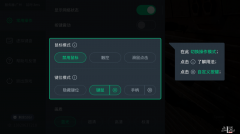本篇内容主要讲解“C#怎么安装和使用MongoDb”,感兴趣的朋友不妨来看看。本文介绍的方法操作简单快捷,实用性强。下面就让小编来带大家学习“C#怎么安装和使用MongoDb”吧!
MongoDb可视化工具
我用的是Robomongo,使用起来感觉还不错,可自行下载.

C#操作
新建一个WinForm程序,然后在引用里鼠标右键选择管理NuGet程序包.

在浏览里输入MongoDb搜索

安装第一个MongoDb.Driver,完成后在引用里就会有对应的DLL
注:在使用过程中发现MongoServer不能用,原来还需要安装mongocsharpdriver才行

在窗体界面增加一个TextBox和一个Button

然后我们新建一个Class起名为CPersonal,对应的我们Mongodb里MyDemo数据库的Personal


要建立数据库连接,就一定要知道服务器的地址、端口等信息。所有的这些信息,我们都使用连接字符串表示。MongoDB的连接字符串格式如下:
mongodb://[username:password@]host1[:port1][,host2[:port2],…[,hostN[:portN]]][/[database][?options]]下面看看连接字符串中的各个字段的含义:
mongodb://:这个是MongoDB连接字符串的前缀
username:password(Optional):可选项,表示登录用户名和密码,用于完成用户安全验证
hostN: 必须的指定至少一个host,表示连接到的MongoDB实例
portN(Optional):可选项,默认连接到27017
database(Optional):如果指定username:password@,连接并验证登陆指定数据库。若不指定,默认打开admin数据库。
options(Optional):可选项,如果不使用/database,则前面需要加上/。所有连接选项都是键值对name=value,键值对之间通过&或;(分号)隔开
我们把button1的事件写上查询Personal里面所有信息

var list = collection.AsQueryable<CPersonal>();
foreach (CPersonal item in list)
{
textBox1.AppendText("名称:" + item.name + " 年龄:" + item.age);
textBox1.AppendText("\r\n");
}
通过collection.AsQueryable获取到所有的Personal的数据,然后用foreach输出,运行后点击按钮效果

如果查年龄大于30的,可以用刚才上面var list = collection.AsQueryable<CPersonal>();后面加上where的lamda表达式
var list = collection.AsQueryable<CPersonal>().where(t=>t.age>30);
效果如下


改为非Lamda表达式的方法
var list = from t in collection.AsQueryable<CPersonal>()
where t.age > 30
select t;

郑重声明:本文版权归原作者所有,转载文章仅为传播更多信息之目的,如作者信息标记有误,请第一时间联系我们修改或删除,多谢。